Nettoyer le ventilateur de son Macbook Pro peut s’avérer être une tâche délicate lorsqu’on ne sait pas exactement comment s’y prendre. En effet, dès qu’il fait chaud, les ventilateurs d’un ordinateur Macbook Pro vont commencer à s’activer plus souvent. Cette opération sert ainsi à maintenir votre appareil Apple à une température adéquate pour son bon fonctionnement. Il faut donc veiller à ce que les grilles de ventilation ne se retrouvent pas bouchées, au quel cas votre ordinateur Macbook Pro utilisera énormément d’énergie pour refroidir l’appareil, en étant très bruyant, moins performant et bien plus lent. Vous trouverez dans cet articles les étapes à suivre afin de bien nettoyer le ventilateur de votre ordinateur Macbook Pro. Bonne lecture!
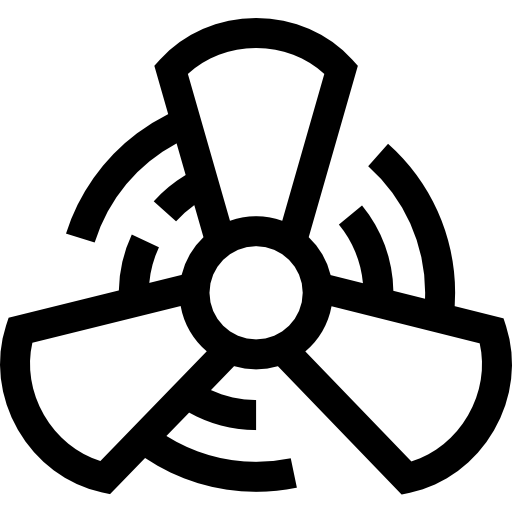
Pourquoi nettoyer le ventilateur d’un ordinateur Macbook Pro?
Si les grilles de ventilation sont obstruées, votre appareil Macbook Pro va travailler deux fois plus pour refroidir la température de l’ordinateur, et donc consommer beaucoup d’énergie tout en empêchant l’appareil de fonctionner de manière optimale. En effet, si votre ordinateur Macbook Pro n’arrive plus à évacuer sa propre chaleur, il deviendra de plus en plus lent et de moins en mois performant. Sur le long terme, vous risquez même d’endommager votre ordinateur Macbook Pro qui aura tendance à surchauffer. La fréquence du CPU est ainsi réduite, d’où l’extrême lenteur de l’appareil Macbook. Les ventilateurs accumulent également énormément de poussière qui peut altérer le bon fonctionnement de certains composants électroniques. Voilà pourquoi il est conseillé, voire impératif, de bien nettoyer le ventilateur de votre ordinateur Macbook Pro.
Les outils nécessaires au nettoyage du ventilateur d’un appareil Macbook Pro
Pour nettoyer le ventilateur d’un ordinateur Macbook Pro, vous n’aurez besoin que:
- d’un Pentalobe 1.2mn
- d’un coton tige afin d’attraper la poussière
- d’un Torx T5 pour démonter les ventilateurs
- De dé-clips afin d’éviter les court-circuits et de pouvoir déclipser les nappes et autres connecteurs de manière précise.
- d’un embout fin pour aspirateur afin de bien cibler l’aspiration.
Les étapes à suivre afin de nettoyer le ventilateur d’un ordinateur Macbook Pro
Avant de commencer, il faut savoir qu’à aucun moment vous ne devez forcer, au risque d’endommager votre ordinateur Macbook Pro. Il faut mener les étapes avec douceur et minutie.
- Il faudra commencer à ouvrir la coque de votre ordinateur Macbook Pro: placez votre ordinateur Macbook Pro sur le dos et enlevez les 10 vis pentalobes. Attention à bien mémoriser l’ordre de ces dernières. Cette opération est délicate car il faut à tout prix éviter de casser le pas de vis.
- Ensuite, il faudra enlever l’amas de poussière au niveau des ventilateurs. Pour cela, il faudra les démonter et aller aspirer la poussière. il faudra donc démonter les trois vis de chaque ventilateur (les Torx T5). Vous n’avez pas besoin de retirer les petites vis en croix standards des ventilateurs.
- Décollez enfin les protections: il faudra décoller (à l’aide de déclipseurs ou d’un couteau très fin) la protection en plastique qui se trouve sur la partie haute de chaque ventilateur. Vous pourrez toujours les recoller par la suite.
- Vous pouvez à présent manipuler le ventilateur droit uniquement mais attention, ils sont reliés à une nappe sur le côté, sur laquelle vous ne devez surtout pas tirer. Vous pouvez tout de même déposer les ventilateurs sur le côté sans avoir à tirer sur la nappe.
- Pour le ventilateur gauche, vous devez encore retirer 5 connecteurs. Il s’agit de ceux qui recouvrent le ventilateur. Pour les retirer, il faudra décoller tous les fils du ventilateur à l’aide d’un déclipseur. Une fois le ventilateur gauche dégagé, vous pouvez le manipuler en faisant toujours attention à la nappe.
- Si les grilles sont encrassées, vous pouvez utiliser l’aspirateur à embout fin pour aspirer toute la poussière que vous voyez sur les grilles et sur les ventilateurs.
- Vous n’avez plus qu’à remonter votre ordinateur Macbook Pro en répétant les étapes en sens inverse et le tour est joué!
Nous vous conseillons cet article dans le cas ou le ventilateur de votre ordinateur Macbook Pro ne s’arrête pas.

